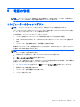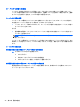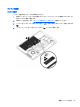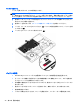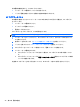User Guide-Windows Embedded Standard 7
電源オプションの設定
省電力設定の使用
スリープは、出荷時に有効に設定されています。
スリープを開始すると、電源ランプが点滅し、画面表示が消えます。作業中のデータがメモリに保存
されます。
注意: オーディオおよびビデオの劣化、再生機能の損失、または情報の損失を防ぐため、ディスク
や外付けメディア カードの読み取りまたは書き込み中にスリープを開始しないでください。
注記: コンピューターがスリープ状態の間は、どのような種類のネットワーク接続もコンピュー
ター機能も開始できません。
スリープの開始および終了
コンピューターの電源が入っているときにスリープを開始するには、以下のどちらかの操作を行いま
す。
●
電源ボタンを短く押します。
●
ディスプレイを閉じます。
●
[スタート]を選択し、[シャットダウン]ボタンの横にある矢印→[スリープ]の順にクリックします。
スリープ状態を終了するには、以下のどれかの操作を行います。
●
電源ボタンを短く押します。
●
ディスプレイが閉じている場合は、ディスプレイを開きます。
●
キーボードのキーを押します。
●
タッチパッドで、タップするか指を滑らせます。
コンピューターがスリープを終了すると電源ランプが点灯し、作業を中断した時点の画面に戻りま
す。
注記: 復帰するときにパスワードを必要とするように設定した場合は、作業を中断した時点の画面
に戻る前に Windows パスワードを入力する必要があります。
電源メーターおよび電源設定の使用
電源メーターはタスクバーの右端の通知領域にあります。電源メーターを使用すると、すばやく電源
設定にアクセスしたり、バッテリ充電残量を表示したりできます。
●
充電残量率と現在の電源プランを表示するには、[電源メーター]アイコンをポイントします。
●
[電源オプション]を使用したり、電源プランを変更したりするには、[電源メーター]アイコンをク
リックして一覧から項目を選択します。
コンピューターがバッテリ電源で動作しているか外部電源で動作しているかは、[電源メーター]アイ
コンの外観の違いで判断できます。アイコンには、バッテリがロー バッテリ状態または完全なロー
バッテリ状態になった場合にそのメッセージも表示されます。
32
第 6 章 電源の管理